Продолжаем инструкции по монтажу роликов на мобильном телефоне. Если ввести в поиске фразу «наложить видео в редакторе», то вашему вниманию будет представлен огромный список программ для монтажа как для разных платформ для смартфонов, так и ПК. В конце данной статьи я дам ссылки и приведу основные характристики 5 лучших приложений.
Но более конкретно сегодня поговорим про то, как наложить видео на видео на Андроиде в приложении CapCut, поскольку я сам им пользуюсь на постоянной основе. А также покажу, как сделать футаж или вставить поверх видео фото, чтобы можно было потом его использовать в Instagram, TikTok (оба запрещены на территоррии РФ), YouTube Shorts или коротких роликах в том же Яндекс Дзен. Это может быть вообще другое видео, наложенное на основное, или же футаж с хромакеем (удаленным задним фоном), который сделает видео более профессиональным. Интересно? Тогда приступим!
Как наложить простое видео на другое видео в телефоне через CapCut?
Итак, начнем с самого простого. Например, мы захотели наложить в мобильном редакторе CatCut одно видео на другое, чтобы они оба одновременно отображались на экране телефона. Для этого создаем новый проект
Как наложить одно видео на другое. Приложение Videoleap
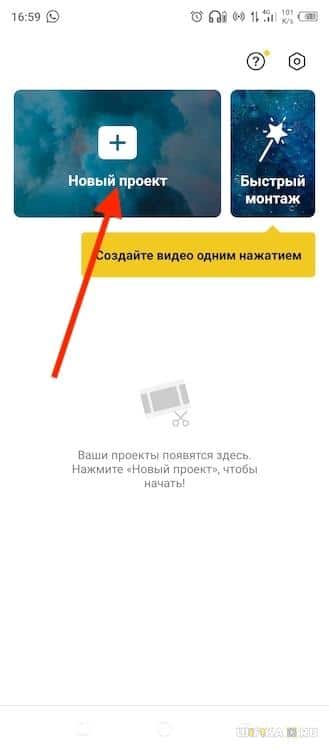
Выбираем со смартфона видео, которое нужно поместить в проект, и жмем на кнопку «Добавить»

У нас появится тайм-лайн (дорожка с временем), а на экране будет отображаться картинка видео. Прежде всего нужно правильно разместить свой исходный ролик на дисплее. Например, у меня основное видео вертикальное, а к нему я хочу добавить горизонтальное. Тогда я перетягиваю картинку немного вверх, чтобы внизу осталось пустое пространство. Ниже будет второе видео.
Также растягивая или сжимая картинку двумя пальцами можно изменить его размер — увеличить или уменьшить.
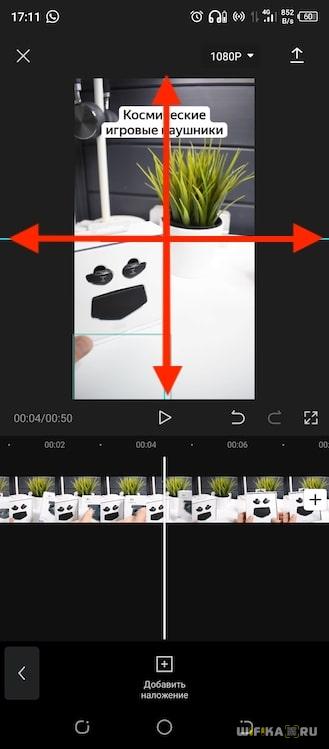
После этого устанавливаем курсор на таймлайне на то место, с которого будет начинаться наложение другого видео на основное. Чтобы активировать меню добавления в проект нового ролика в режиме наложения, тапаем пальцем по пустому месту экрана под основной дорожкой. Внизу появится кнопка «Добавить наложение» — жмем на нее
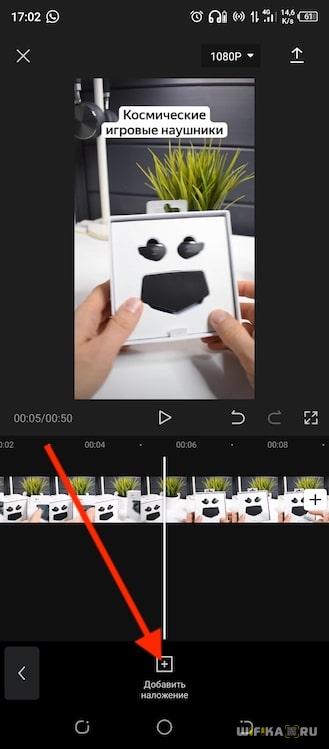
И выбираем следующее видео из своего внутреннего хранилища
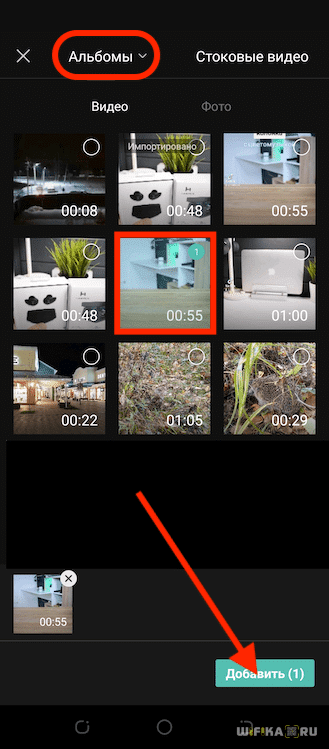
Оно поместилось на еще одну, нижнюю дорожку. Таким же самым образом, двумя пальцами, выравниваем ролик на экране относительно первого.
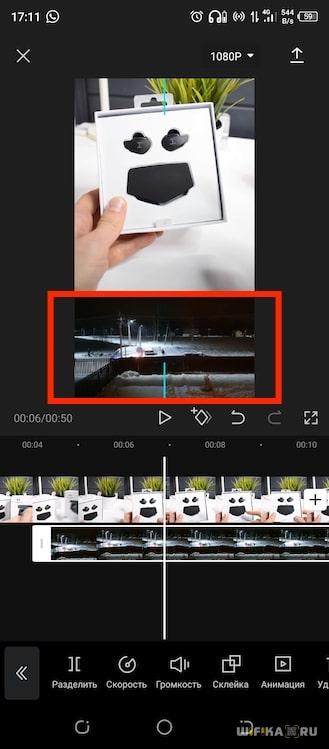
Также перетягивая концы самого видеоряда на таймлайне можно его подрезать

Что такое футаж в CapCut?
Футаж — это такое видео с прозрачным фоном, которое накладывается поверх основной дорожки несет в себе какую-либо дополнительную информацию.

Это может быть просто прикольная гифка, анимированный логотип, динамический текст, призыв нажать на кнопку «Подписаться» или поставить лайк. В CapCut уже есть набор готовых футажей. Они находятся во вкладке «Стоковое видео», которая доступна при нажатии на кнопку добавления наложения, которая расположена под таймлайном при редактировании проекта.
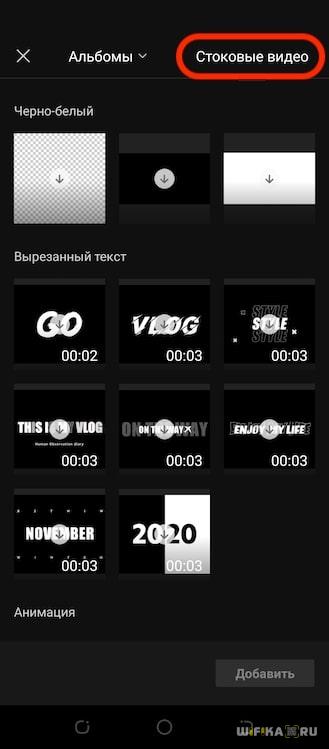
Где взять футажи для CapCut?
Однако набор встроенных футажей в CapCut весьма ограничен. Поэтому я рекомендую предварительно скачать на компьютер и перенести во внутреннюю память смартфона несколько футажей из интернета. Например, с призывом поставить лайк или подписаться.
Где их взять? Проще всего зайти на Ютуб и вбить в поиск «футаж подписка», «футаж лайк», «футаж анимация» и т.д. Откроется много видео и даже целых плей-листов с подборками интересных роликов.
Я один такой футаж предварительно скачал с YouTube на свой ноутбук и потом передал на Андроид через облачное хранилище Яндекс Диск — очень удобно. Они импортируются в проект как любое другое видео, как я уже показывал в статье про наложение видео на видео.
Как вставить футаж в видео?
- Ставим курсор на дорожке видео в то место, куда хотим вставить футаж. И нажимаем на «Добавить наложение»
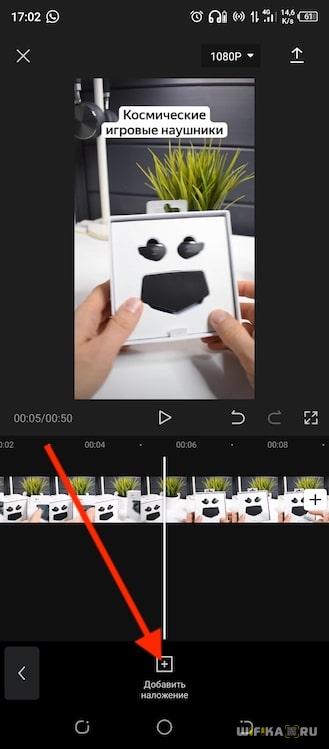
- Выбираем футаж — либо из заранее загруженных роликов из папки на телефоне, либо из стоковых видео
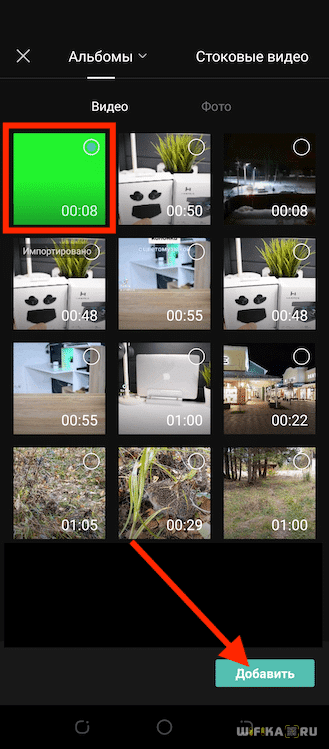
- Далее помещаем его в нужное место на экране и при необходимости меняем размер, растягивая или сжимая изображение двумя пальцами. Если же потянуть за края видео на дорожке времени, то можно сократить его длительность (подрезать).

Также к нашему футажу можно применить все те же эффекты, что и к любому другому видео.
Например, выбрать тип его появления и исчезания в меню «Анимация»
Повернуть его и отразить
Или воспользоваться огромным количеством других фишек, доступных при >>редактировании видео в CatCut или >>создании эдитов.
Футажи с хромакеем
Особенностью профессиональных футажей является наличие в видео прозрачного фона. В этом случае их можно свободно поместить поверх главного видео ряда без дополнительной обработки. Однако большинство футажей из интернета лишены этой привелегии. У них есть как-то одноцветный фон, чаще всего зеленый. Он еще называется «хромакей». При создании ролика этот фон необходимо удалить.
Для этого в CapCut существует одноименная функция «Хромакей».
Сначала необходимо подогнать по размеру и выровнять на экране наш импортированный футаж. Я помещу картинку прямо по центру.
Источник: wifika.ru
Как наложить видео на видео на Андроиде
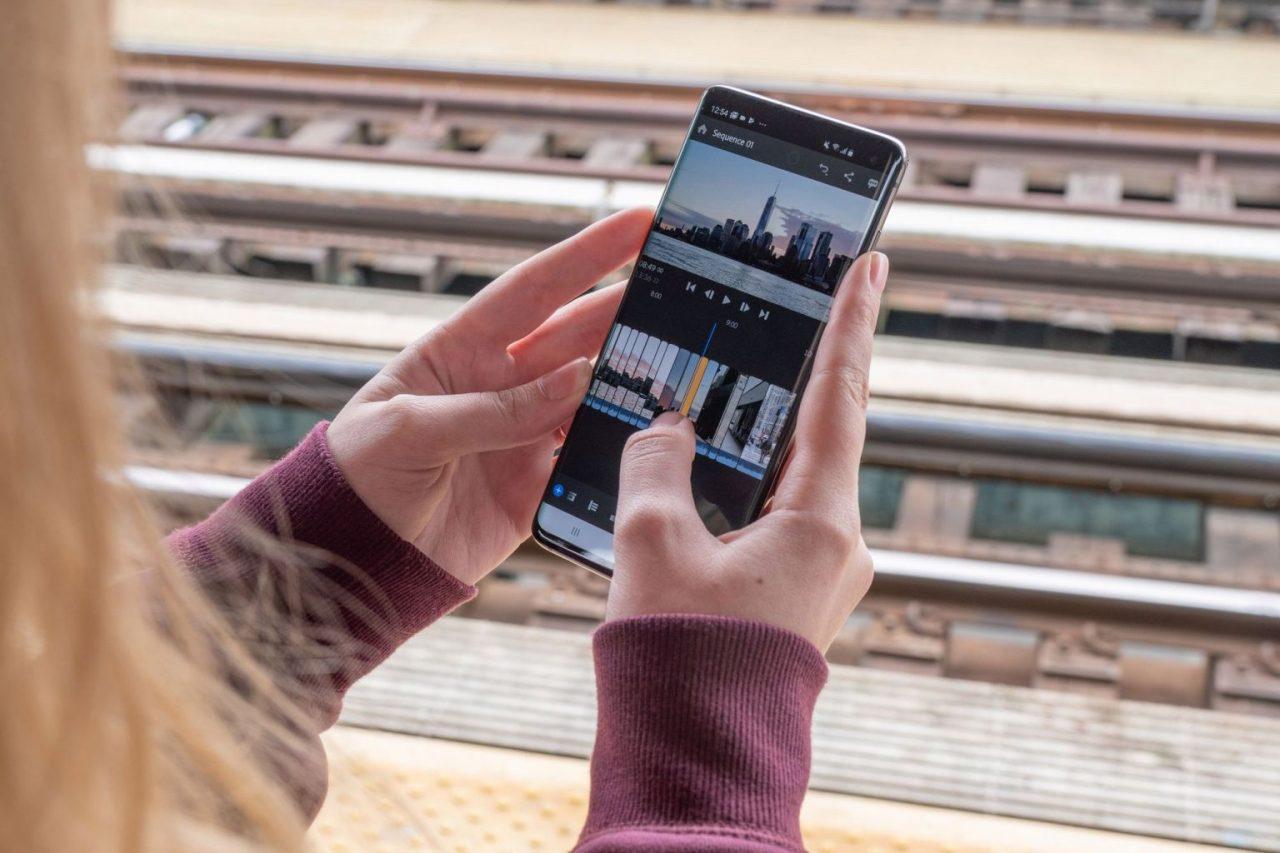
В последнее время по своему функционалу смартфоны максимально приблизились к персональным компьютерам. С помощью мобильного гаджета пользователи могут выходить в интернет, смотреть фильмы и даже играть. Еще одной важной особенностью является возможность редактировать видео.
Как редактировать видео на телефоне Андроид
К сожалению, на смартфонах под управлением ОС Андроид не предусмотрен встроенный видеоредактор. Однако понравившееся приложение легко можно скачать из Google Play, где подобных программ очень много.
Принцип работы такого софта практически не отличается от аналогичных приложений для ПК. Разница заключается лишь в управлении, ведь все смартфоны обладают сенсорным экраном. Для редактирования видео пользователю нужно загрузить специальную программу, открыть файл и выбрать тип редактирования. Это может быть наложение эффектов, текста, музыки, переходов или склейка из нескольких видеороликов. Также при необходимости видео разбавляется картинками с телефона.
Заключительный этап редактирования видео – сохранение файла. Здесь пользователь выбирает битрейт ролика и его разрешение. Это не только влияет на качество материала, но и на конечный размер видеофайла.
Улучшить качество видео в разрешении 480p путем его сохранения в FullHD через редактор не получится. Да, итоговый файл получит более высокое соотношение пикселей, однако четкость останется на прежнем уровне.
Лучшие приложения для обработки видео на Андроид
В магазине приложений Google Play есть огромное количество видеоредакторов. Каждый разработчик старается привлечь к своему продукты наибольшее внимание. Но зачастую широко разрекламированная программа оказывается менее полезной, чем утилита с несколькими тысячами загрузок.
Для нашего рейтинга мы отобрали видеоредакторы, которые снискали любовь пользователей. Все представленные приложения продолжают обновляться, а значит, каждый месяц скачавший получает новые эффекты и переходы для обработки роликов.
11 место – Viva Video
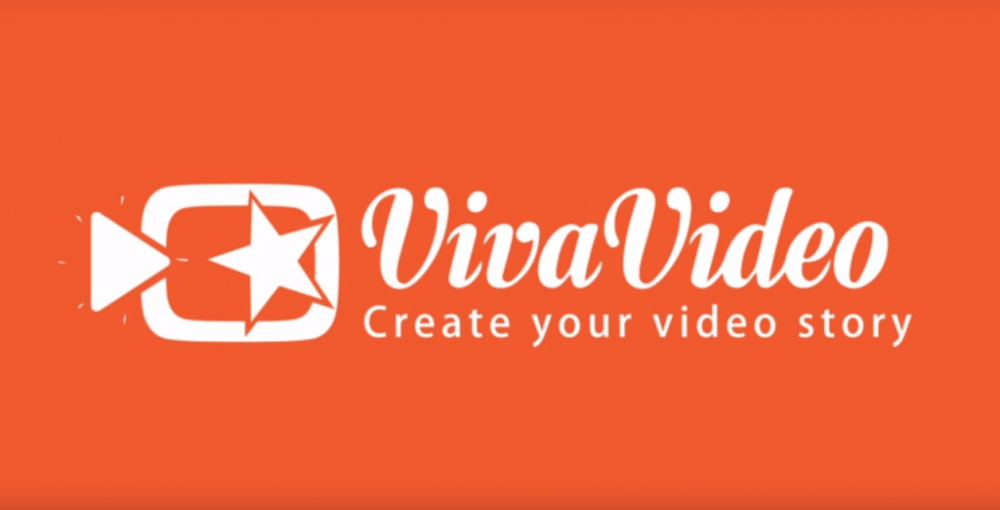
Эта программа позиционируется разработчиками, как лучший видеоредактор. Данное заявление практически на расходится с правдой. Ведь в Google Play приложение Viva Video получило среднюю оценку 4,5/5 на основе 11 миллионов отзывов. А всего утилиту установили уже более 100 миллионов раз.
В числе основных функций Viva Video можно выделить:
- Кинематографичные переходы.
- Создание слайд-шоу.
- Специальные темы для обработки роликов.
- Видео разных форматов как для YouTube (16:9), так и для Instagram (4:5).
- Обрезка роликов по размеру.
- Склейка видео из нескольких файлов.
До недавнего времени приложение позволяло сохранять полученные видеоролики только в разрешении SD. После недавних обновлений появилась возможность экспорта в FullHD и даже 4К, но это вынудило разработчиков добавить водяной знак. Этот фактор наверняка не всем придется по вкусу.
В Google Play есть платная версия программы за 169 рублей, позволяющая сохранять ролики без водяных знаков. Кроме того, в приложении будет отсутствовать реклама.
Источник: tarifkin.ru
Как наложить видео на видео на телефоне

Мощность современных смартфонов позволяет выполнять практически те же операции, что ранее предназначались для персональных компьютеров. К тому же, многим пользователям удобнее снимать ролики на телефон, а затем сразу добавлять эффекты и монтировать клипы. Сегодня мы поговорим о том, как наложить видео на видео на телефоне.
Мнение эксперта
Дарья Ступникова
Специалист по WEB-программированию и компьютерным системам. Редактор PHP/HTML/CSS сайта os-helper.ru.
Ниже рассматриваются 5 популярных видеоредакторов для iOS и Android. Помимо совмещения видеозаписей, в данных программах имеется множество функций для создания клипов.
Magisto
Magisto – это быстрый и понятный видеоредактор. С его помощью пользователи могут монтировать видеоролики, соединять видеоряды, добавлять фотографии и многое другое. Главной фишкой сервиса является совместимость с социальными сетями. Вы можете создать клип из нескольких роликов с эффектами за пару минут, после чего сразу через Magisto опубликовать готовую работу в выбранной соцсети.
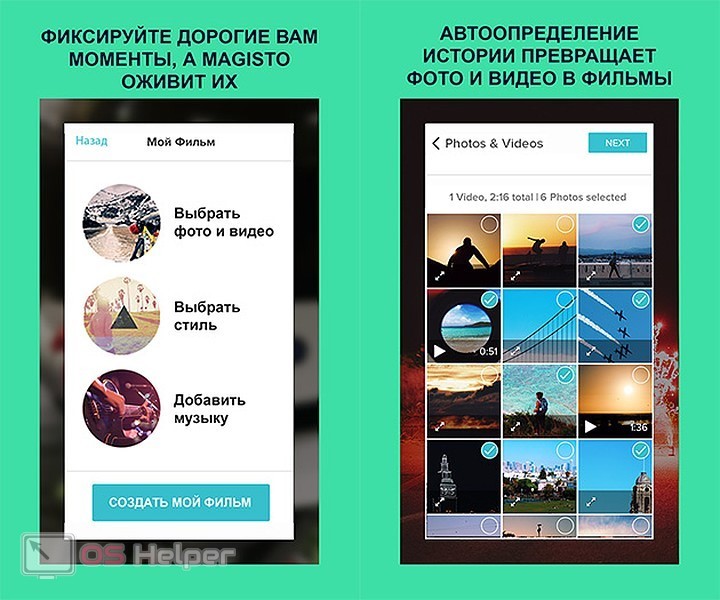
Вторая отличительная особенность Magisto – это работа искусственного интеллекта. В зависимости от ваших действий и предпочтений программа подбирает фильтры, эффекты, корректирует изображения и видеоролики. В итоге работа с редактором упрощается, что нельзя не занести в плюсы, когда речь идет о мобильном ПО.
С помощью данной утилиты вы можете не только склеивать несколько роликов, но и создавать видео-коллажи. В этом поможет специальная функция Smart Editing Style.
AndroVid
AndroVid представляет собой классический инструмент для работы с несколькими видео одновременно. Средство позволяет соединять, обрезать и вставлять отрывки роликов в нужные моменты клипа. После установки и запуска приложения все видео, находящиеся в памяти смартфона, уже будут доступны для редактирования.
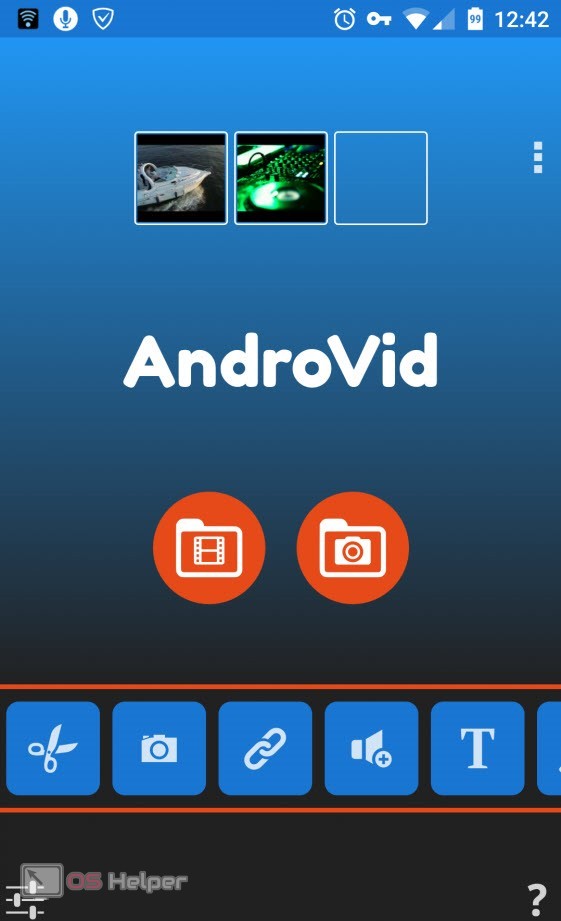
Совмещение роликов выполняется за несколько движений и нажатий по экрану. С помощью наглядной временной полосы вы легко отредактируете порядок клипов и сможете внести необходимые изменения. Приятным бонусом являются различные фильтры, эффекты и редактор титров.
Еще одна важнейшая функция AndroVid – это возможность конвертирования видео в различные форматы. Программа поддерживает распространенные MP4, MPEG, FLV и другие.
VideoShow
Приложение VideoShow в большей степени ориентируется на одновременную работу с клипами и звуковым сопровождением. Основной фишкой программы является огромная фонотека, в которой вы найдете тысячи популярных композицией и нейтральных инструментальных мелодий. Соедините несколько памятных видео из своего архива, добавьте музыку, несколько подходящих фильтров и готово: вы получите отличную склейку из ряда роликов для социальной сети!
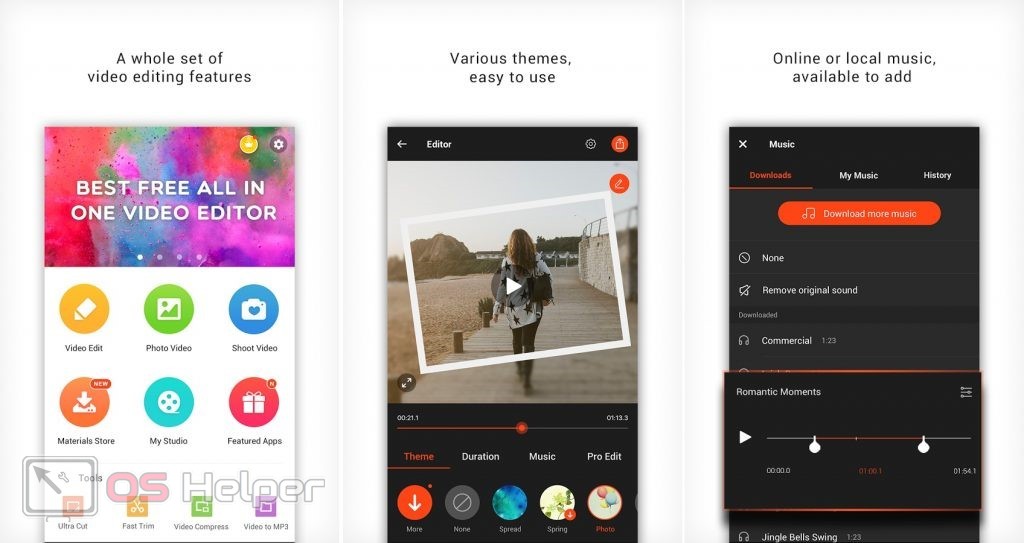
Adobe Premiere Rush
Premiere Rush – это мобильная версия профессионального видеоредактора от Adobe. Разработчики поставили перед собой цель сделать сложный и комплексный сервис максимально удобным для пользователей смартфонов. Приложение распространяется бесплатно через Play Market и App Store.
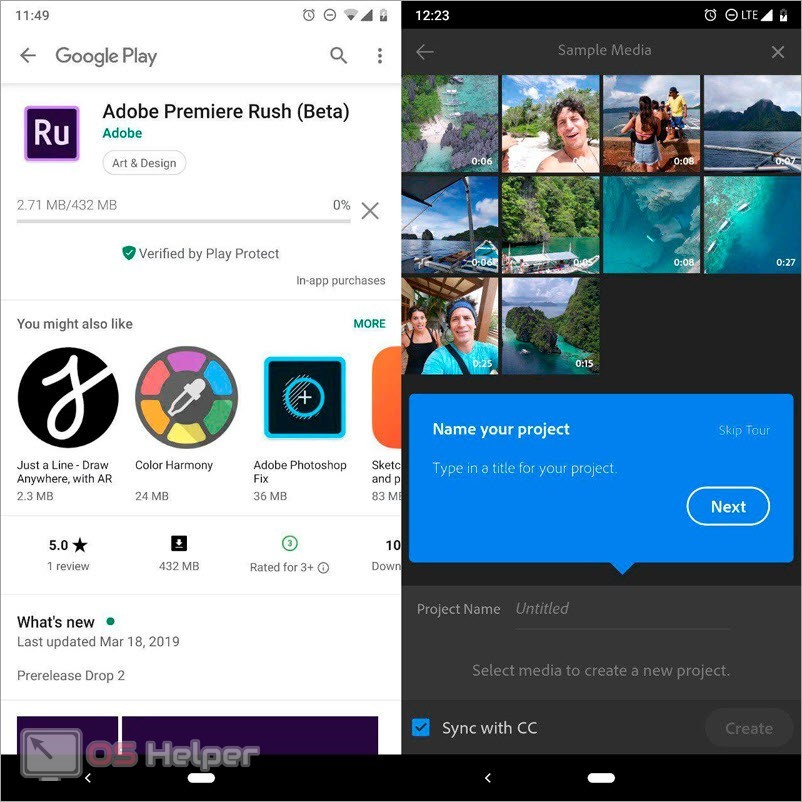
В отличие от предыдущих редакторов, продукт Adobe позволяет покадрово настраивать видеоряд, корректировать цвет и многое другое.
К сожалению, в бесплатную версию Adobe Premiere Rush не входят все пресеты, а также ограничено количество проектов.
PowerDirector
PowerDirector для Android представляет собой классический редактор с инструментами для склейки, наложения, обрезки и редактирования видеофайлов. Программа поддерживает множество аудио и видео форматов, а также предлагает пользователю функцию быстрого экспорта работ в социальную сеть Facebook или на видеохостинг YouTube.
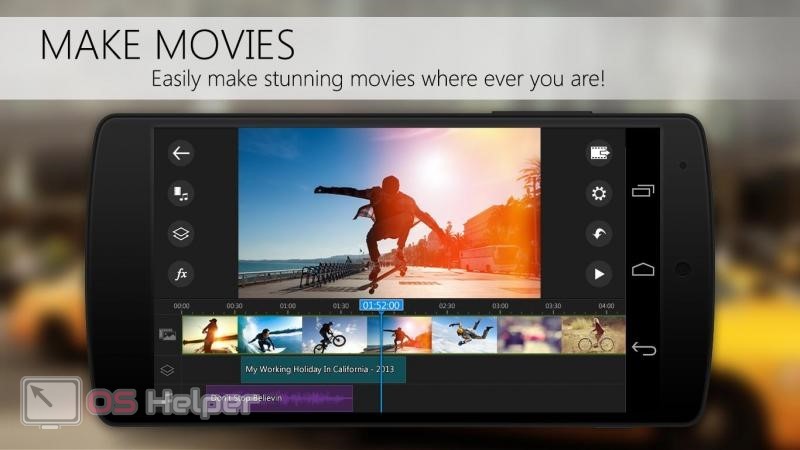
Интерфейс и настройка приложения максимально удобны, а работа с функционалом будет доставлять вам удовольствие. К тому же, все возможности софта бесплатные, но с функцией покупки дополнительных пресетов.
Видеоинструкция
Больше сведений по теме совмещения видеороликов с помощью мобильных редакторов вы найдете в представленном ролике.
Заключение
Итак, мы рассмотрели ряд полезных и многофункциональных редакторов. С их помощью вы сможете не только накладывать видеоролики друг на друга, но и дополнять получившиеся клипы эффектами, переходами, фильтрами и так далее. Если у вас возникнут вопросы по какому-либо из приложений, то не стесняйтесь писать их в комментариях к обзору.
Источник: os-helper.ru